ສາລະບານ
ໃນຂະນະທີ່ບັດເຄຣດິດເປັນເຄື່ອງມືທາງການເງິນທີ່ໃຊ້ກັນຢ່າງກວ້າງຂວາງແລະສະດວກໃນການກູ້ຢືມເງິນຈາກທະນາຄານ, ດອກເບ້ຍບັດເຄຣດິດອາດຈະສູງຫຼາຍ. ໃນບົດສອນນີ້, ຂ້ອຍຈະສະແດງວິທີການຄິດໄລ່ບັດເຄຣດິດ ດອກເບ້ຍ ໃນ Excel ເພື່ອຊ່ວຍໃຫ້ທ່ານຫຼຸດຜ່ອນ ຫຼືລົບລ້າງໜີ້ບັດເຄຣດິດ ຫຼືປ່ຽນເປັນບັດເຄຣດິດທີ່ມີອັດຕາ ດອກເບ້ຍ ຕ່ຳກວ່າ.
ດາວໂຫຼດປຶ້ມແບບປະຕິບັດ
ດາວໂຫຼດປຶ້ມແບບປະຕິບັດນີ້ເພື່ອອອກກຳລັງວຽກໃນຂະນະທີ່ເຈົ້າກຳລັງອ່ານບົດຄວາມນີ້.
ດອກເບ້ຍບັດເຄຣດິດ .xlsx
3 ຂັ້ນຕອນງ່າຍໆໃນການຄິດໄລ່ດອກເບ້ຍບັດເຄຣດິດໃນ Excel
ເພື່ອຄິດໄລ່ດອກເບ້ຍບັດເຄຣດິດ ພວກເຮົາຈະຕ້ອງມີຂໍ້ມູນທີ່ກ່ຽວຂ້ອງທັງໝົດ. ກ່ຽວກັບບັດເຄຣດິດ. ພວກເຮົາຄວນຮູ້ ຍອດເງິນປະຈຸບັນ , ເປີເຊັນການຈ່າຍເງິນຂັ້ນຕໍ່າ , ແລະ ອັດຕາດອກເບ້ຍລາຍປີ ສໍາລັບບັດ. ເຈົ້າຈະພົບເຫັນຂໍ້ມູນທັງໝົດຢູ່ ເທິງ ຫຼື ລຸ່ມສຸດ ຂອງ ໃບແຈ້ງຍອດບັດເຄຣດິດ ຫຼ້າສຸດທີ່ທະນາຄານສົ່ງໃຫ້ທ່ານ.
<8
ຂັ້ນຕອນທີ 1: ຄິດໄລ່ຈຳນວນດອກເບ້ຍລາຍເດືອນເພື່ອຊອກຫາດອກເບ້ຍບັດເຄຣດິດ
- ທຳອິດ, ພວກເຮົາຈະ ຄິດໄລ່ດອກເບ້ຍລາຍເດືອນ ຈຳນວນເງິນ ສໍາລັບຍອດເງິນເບື້ອງຕົ້ນທີ່ພວກເຮົາມີໃນປັດຈຸບັນ. ພວກເຮົາຈະຂຽນສູດຕໍ່ໄປນີ້.
=C5*C6/12
ການແບ່ງສູດ:
ທີ່ນີ້,
C5 = ຍອດເງິນເບື້ອງຕົ້ນ = $2,000
C6 = ອັດຕາດອກເບ້ຍລາຍປີ = 20%
ພວກເຮົາກໍາລັງຄິດໄລ່ ຈຳນວນດອກເບ້ຍລາຍເດືອນ . ດັ່ງນັ້ນ, ພວກເຮົາໄດ້ແບ່ງ ອັດຕາດອກເບ້ຍປະຈໍາປີ ໂດຍ 12.
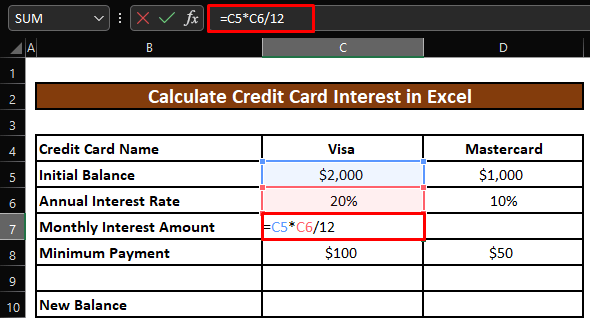
- ເມື່ອກົດ ENTER , ພວກເຮົາຈະໄດ້ຮັບ ຈຳນວນດອກເບ້ຍລາຍເດືອນ ສຳລັບ ບັດເຄຣດິດວີຊາ .
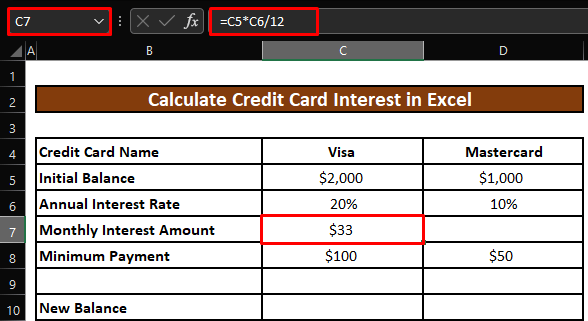
- ພວກເຮົາຈະລາກຕົວຈັດການຕື່ມ ໄປທາງຂວາ ເພື່ອນຳໃຊ້ສູດໃສ່ ບັດເຄຣດິດ Mastercard .
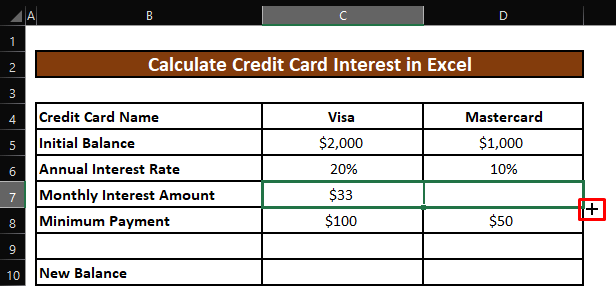
- ດຽວນີ້, ພວກເຮົາຈະໄດ້ຮັບ ຈຳນວນດອກເບ້ຍລາຍເດືອນ ສຳລັບ ບັດເຄຣດິດ Mastercard .
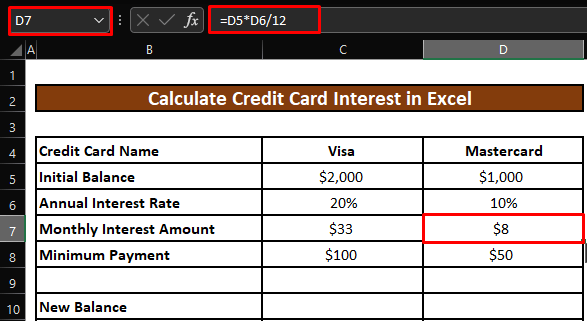
ການອ່ານທີ່ຄ້າຍກັນ
<11ຂັ້ນຕອນ 2: ຊອກຫາຍອດຄົງເຫຼືອໃໝ່ທີ່ຈະຈ່າຍໃນ Excel ເພື່ອຄິດໄລ່ດອກເບ້ຍບັດເຄຣດິດ
- ຕອນນີ້, ພວກເຮົາຈະຄິດໄລ່ຍອດເງິນໃໝ່ສຳລັບບັດເຄຣດິດ Visa ທີ່ເຮົາຕ້ອງຈ່າຍ. . ພວກເຮົາຈະຂຽນສູດລົງລຸ່ມນີ້.
=C5+C7-C8
ການແບ່ງສູດ:
ທີ່ນີ້,
C5 = ຍອດເງິນເບື້ອງຕົ້ນ = $2,000
C7 = ຈຳນວນດອກເບ້ຍລາຍເດືອນ = $33
C8 = ການຈ່າຍເງິນຂັ້ນຕ່ຳ = $100
ພວກເຮົາຈະຕ້ອງຈ່າຍ ຍອດເງິນເບື້ອງຕົ້ນ ແລະ ຈຳນວນດອກເບ້ຍລາຍເດືອນ . ແຕ່ພວກເຮົາໄດ້ຈ່າຍເງິນ ການຈ່າຍເງິນຂັ້ນຕ່ຳ ແລ້ວ. ດັ່ງນັ້ນ, ພວກເຮົາຈະລົບອອກ ການຈ່າຍເງິນຂັ້ນຕ່ຳ ຈາກ ຍອດ ຂອງ ຍອດເງິນເບື້ອງຕົ້ນ ແລະ ຈຳນວນດອກເບ້ຍລາຍເດືອນ ເພື່ອຄຳນວນ ຍອດຄົງເຫຼືອໃໝ່ .
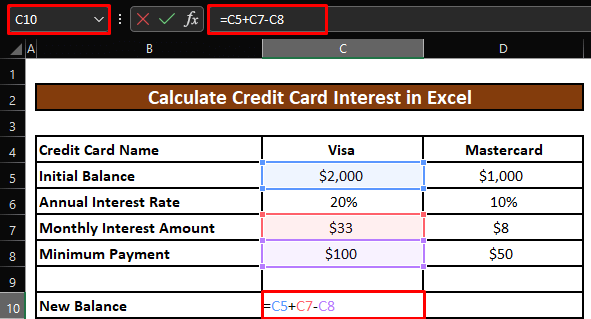
- ເມື່ອກົດ ENTER , ພວກເຮົາຈະໄດ້ຮັບ New Balance ສຳລັບ Visa credit card >.

- ພວກເຮົາຈະລາກຕົວຈັບການຕື່ມ ໄປທາງຂວາ ເພື່ອນຳໃຊ້ສູດໃສ່ ບັດເຄຣດິດ Mastercard . ພວກເຮົາຈະໄດ້ຮັບ New Balance ສຳລັບ ບັດເຄຣດິດ Mastercard .

ຂັ້ນຕອນທີ 3: ຄິດໄລ່ຍອດຄົງເຫຼືອໃໝ່ທີ່ຈະຈ່າຍໃນ Excel
- ສຸດທ້າຍ, ພວກເຮົາຈະ ຄິດໄລ່ການຈ່າຍເງິນທັງໝົດ ສຳລັບບັດເຄຣດິດທັງໝົດຂອງພວກເຮົາ . ພວກເຮົາຈະຂຽນສູດລົງລຸ່ມນີ້.
=SUM(C10:D10)
ການແບ່ງສູດ :
ນີ້,
C10 = ຍອດຄົງເຫຼືອໃໝ່ ສຳລັບ ບັດເຄຣດິດວີຊາ = $1,933
D10 = ຍອດຄົງເຫຼືອໃໝ່ ສຳລັບ ບັດເຄຣດິດ Mastercard = $958
ຟັງຊັນ SUM ຈະສະຫຼຸບຄ່າເຊລທັງໝົດໃນຂອບເຂດທີ່ໃຫ້ໄວ້. ດັ່ງນັ້ນ, ມັນຈະສະຫຼຸບທັງ New Balances ສຳລັບ Visa ແລະ Mastercard ບັດເຄຣດິດ ເພື່ອຄິດໄລ່ການຈ່າຍເງິນທັງໝົດສຳລັບ 2 ບັດເຄຣດິດ.
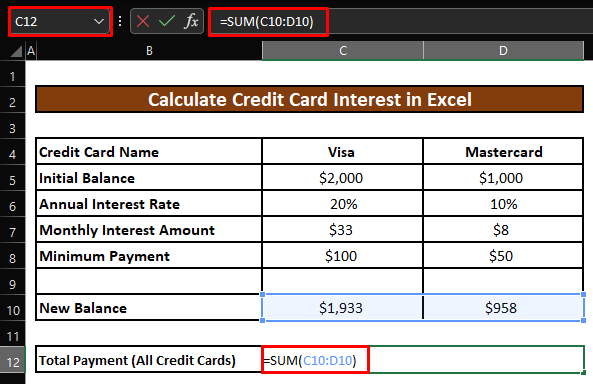
- ເມື່ອກົດ ENTER , ພວກເຮົາຈະໄດ້ຮັບ ການຈ່າຍເງິນທັງໝົດ ສຳລັບ ທັງສອງ ຂອງເຄຣດິດ ຂອງພວກເຮົາ ບັດ .

ບັນທຶກດ່ວນ
🎯 ໃຊ້ ສະເໝີ ຮູບແບບທີ່ຖືກຕ້ອງ ສໍາລັບແຕ່ລະຄ່າເຊລ. ຕົວຢ່າງ, ເບື້ອງຕົ້ນຍອດເງິນ , ຈຳນວນດອກເບ້ຍລາຍເດືອນ, ແລະ ການຈ່າຍເງິນຂັ້ນຕ່ຳ ຈະຢູ່ໃນຮູບແບບ ສະກຸນເງິນ ສະເໝີ. ອັດຕາດອກເບ້ຍລາຍປີ ຈະຢູ່ໃນຮູບແບບ ເປີເຊັນ .
🎯 ເລືອກຕາລາງໃດໜຶ່ງ ແລະ ຄລິກຂວາ ໃສ່ມັນ. ເລືອກ Format Cell ຈາກປ່ອງຢ້ຽມທີ່ຈະປາກົດ. ເລືອກຮູບແບບ ສະກຸນເງິນ ຫຼື ເປີເຊັນ ຂຶ້ນກັບປະເພດຂອງຄ່າຕາລາງ.
ສະຫຼຸບ
ໃນບົດຄວາມນີ້, ພວກເຮົາໄດ້ຮຽນຮູ້ວິທີການຄິດໄລ່ດອກເບ້ຍບັດເຄຣດິດໃນ Excel. ຂ້ອຍຫວັງວ່າຈາກນີ້ໄປເຈົ້າສາມາດ ຄິດໄລ່ດອກເບ້ຍບັດເຄຣດິດໃນ Excel ໄດ້ຢ່າງງ່າຍດາຍຫຼາຍ. ຢ່າງໃດກໍຕາມ, ຖ້າທ່ານມີຄໍາຖາມຫຼືຄໍາແນະນໍາໃດໆກ່ຽວກັບບົດຄວາມນີ້, ກະລຸນາຂຽນຄໍາເຫັນຂ້າງລຸ່ມນີ້. ສະບາຍດີ!!!

